Fenster Eigenschaften der Warteschlange
Hier können Sie Einstellungen (spezielle Einstellungen wie bestimmte Medien oder Anforderungsdetails) vornehmen, die für alle Druckdaten im Warteschlangenordner gelten. In Fällen, in denen die verwendeten Medien oder die Druckspezifikationen identisch sind, müssen durch die Konfiguration der Warteschlangeneigenschaften die Jobeinstellungen nicht für jede einzelne Druckdatei konfiguriert werden.
Methode zum Öffnen des Fensters Eigenschaften der Warteschlange
- Klicken Sie auf
 für den zu verwendenden Warteschlangenordner.
für den zu verwendenden Warteschlangenordner. - Klicken Sie auf .
Am Display erscheint folgende Meldung.
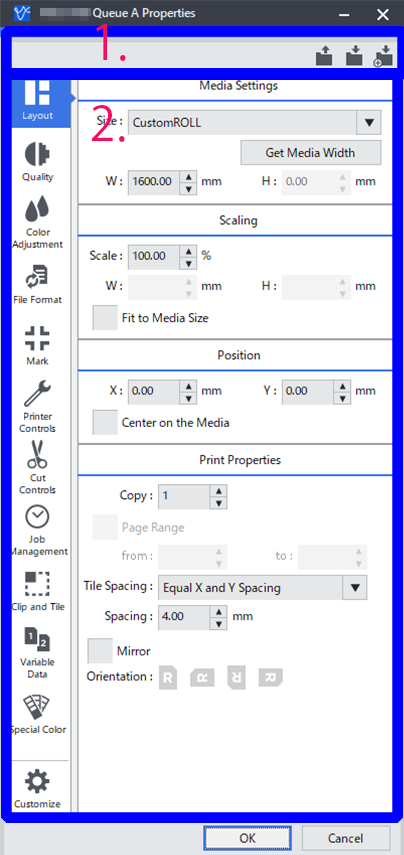
| 1. | In diesem Bereich können Sie die im Fenster Eigenschaften der Warteschlange festgelegten Details als Druckeinstellungsdatei speichern und gespeicherte Druckeinstellungsdateien laden. | |
| 2. | In diesem Bereich werden verschiedene Druckeinstellungen vorgenommen. Die Einstellungen in diesem Fenster werden auf alle Jobs angewendet, außer sie wurden im Fenster Job-Einstellungen geändert. Die folgenden Einstellungen können nicht über das Fenster Eigenschaften der Warteschlange geändert werden. Konfigurieren Sie diese Einstellungen über das Fenster Job-Einstellungen.
|
|
Details zum Fenster [Eigenschaften der Warteschlange]
Wenn Sie auf die Registerkarten auf der linken Seite des Fensters klicken, werden rechts die zugehörigen Einstellungen angezeigt. Die Einstellungen können auch für jeden Warteschlangenordner separat konfiguriert werden. Beispielsweise können die Druckqualität für jeden Ordner oder die Einstellungen für den RIP-Server und den Client unterschiedlich sein. Um Jobs automatisch zu verarbeiten, vergewissern Sie sich, dass Sie alle Einstellungen im Fenster Eigenschaften der Warteschlange vorgenommen haben.
Im Fenster Eigenschaften der Warteschlange geänderte Einstellungen werden nicht auf Jobs angewendet, die sich bereits in der Job-Liste befanden, bevor die Einstellungen geändert wurden. Klicken Sie dazu auf Job auf Voreinstellung zurücksetzen.